通过之前的几个章节,我们搭建了基础环境、配置了数据库,完成那个SCVMM和SCAC这两个组件的安装。同时对如何添加三种异构产品有了一些简单的认识。
接下来开始进入SCVMM的管理和运维阶段了。由于大家对SCVMM的热衷,这个部分其实也是最容易带来商业价值的。
===============我是分隔线===========================
今天的任务是对SCVMM的主题操作界面进行一个简单而全面的认识。下图就是我们的SCVMM2012SP1的第一个登陆页面。这是VM和服务的 概述页,从这里我们主要可以直观的检查整个私有环境下的资源是否足够。
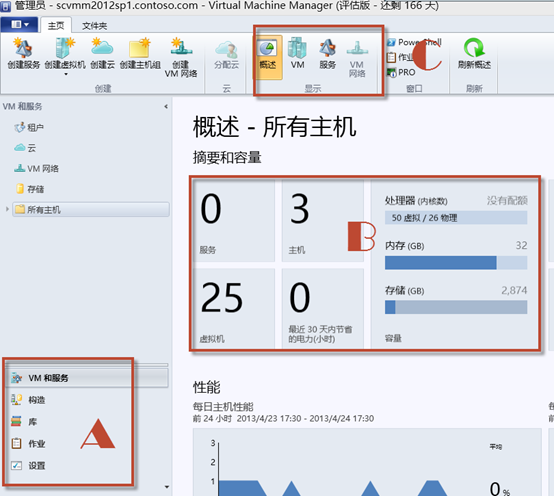
我们来看看ABC这三块,A部分有五个常用的分类,分别是VM和服务、构造、库、作业、设置。
B是对左侧内容的一个展示区域,这里的内容属于左侧列表单独信息的一个详细体现。
C部分是切换概述和VM,以及服务和VM网络四个按钮,我们可以在概述和VM管理两个界面之间快速切换(当然更多情况下,大家会使用VM多一些,相对而言,后面两个按钮使用频率会低一些)。
其中VM和服务下,我们可以看到租户、云、VM网络存储、主机这几个部分。租户和云涉及到私有云架设,对于从HyperV过来的用户而言:网络、存储、主机这三部分是我们会常用的。下图是存储的信息业。展开后我们可以看到每一台虚拟机使用的VHD或者VHDX文件名是什么,是固定大小的,还是增量的,是本地的还是网络存储,都可以一目了然。
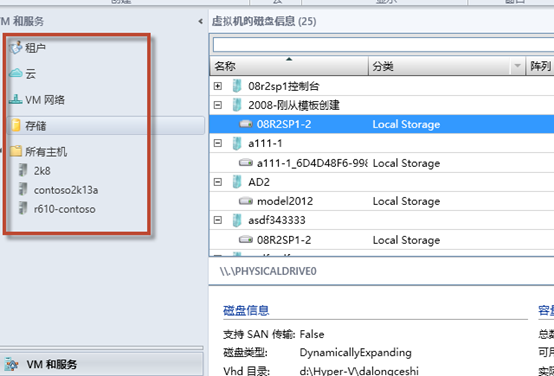
网络部分我们可以看到设置了几张虚拟网卡,每一个网卡下挂了几个虚拟机。由于我这张图是三台服务器的一个情况,所以可以看到3个信息。事实上你的网卡特别多,或者服务器特别多的时候,可以在这里看到更多的信息。
这里的信息排布有何意义?事实上我们在这里通过网卡关联的虚拟机,可以整体的统筹规划,确认哪些网卡负载很重,需要转移一部分到轻负载的接口上,也可以根据负载,考虑是否做网卡绑定,增大带宽。这种"整合"的数据,更便于我们在宏观上做一些策略规划。
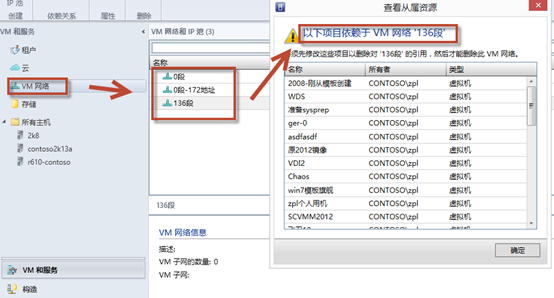
我的环境有一台2008R2的机器,两台2012数据中心版,在右侧的VM列表中,我们在顶部"名称"这一块双击,可以看到很多信息能够添加。这其实也是一种趋势,那就是,再大的显示器也显示不全咱的信息。当然,间接的也说明了一个好处,那就是信息量足够大。
比较有用的信息我认为是计算机名、操作系统、内存需求、分配的内存、磁盘写入、网络发送吞吐量。大家可以根据实际需要和习惯,进行相应的定制。
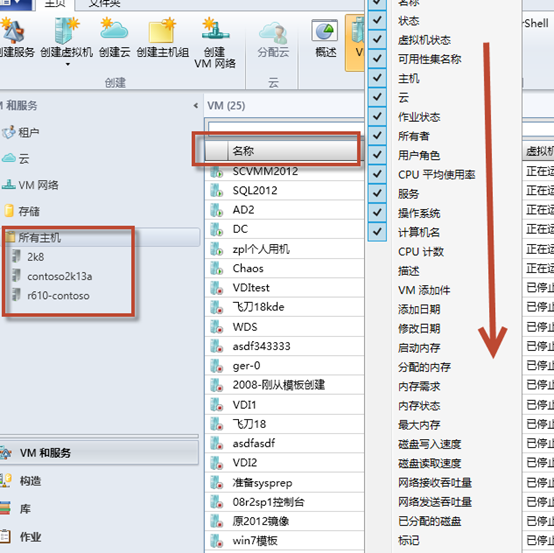
我们来看一张更详细的图,从这个VM列表中,我们可以看到哪些虚拟机开机了,哪些虚拟机是关闭的,以及还有哪些虚拟机是"保存"状态。另外和私有云相关的部分是我们可以看到这台虚拟机位于哪一朵云上,这个虚拟机的管理员又是谁,从这里都是发现。
相比我们HyperV下的操作系统,我们首先是连接到某一台机器上,再去看这台机器下的虚拟机有哪些。但是使用SCVMM这种集中管理工具,我们首先看到的是有哪些虚拟机,再考虑它位于哪里。整个操作思路完全变了。
这个好处只有一点,那就是把我们从管理硬件的思维上解放出来,而仅仅只是将虚拟机当做一种资源,我们只要有资源可用就好,至于它位于哪一台虚拟机,意义并不是很大。
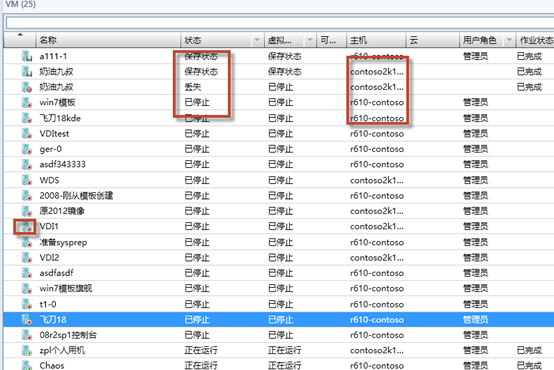
如果我们在左侧的所有主机中选中单独的某一台主机,那么看到的列表是这台机器上所有的虚拟机列表,这种管理方式和HyperV下基本一致。
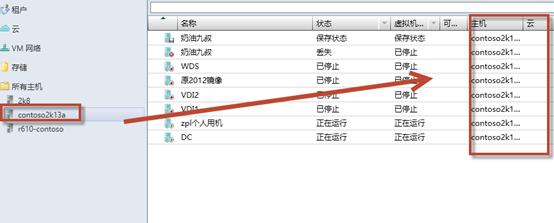
我们在底层是WindowServer2008R2SP1的机器上右键点击,选择属性,可以看到这台机器的一些配置属性,这里可以直接看到机器的一些硬件和软件信息。包括内存、CPU、以及VMM代理等等。
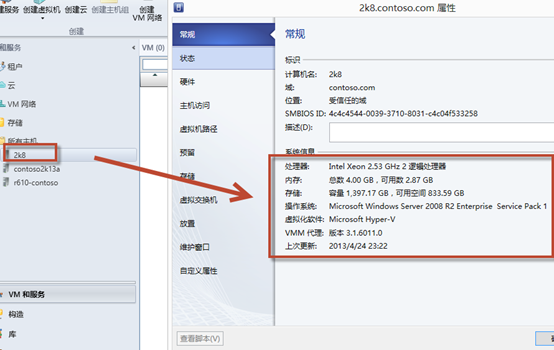
在硬件这块,我们可以看到本机的存储、内存大小等信息(需要注意的是,这里的界面显示和HyperV2012的差别很大)。并且很重要的一点事,2008R2SP1下是没有"实时迁移"配置页的
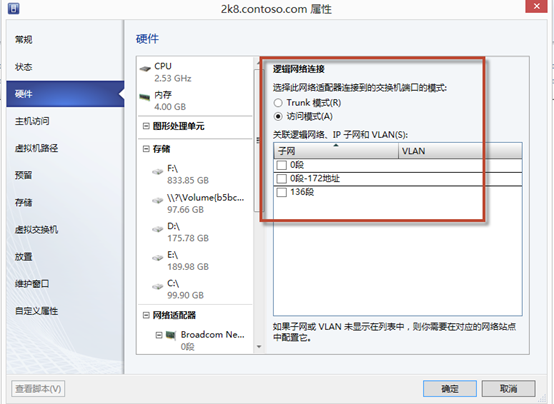
我们来看一下另外一台机器,这是一台WindowsServer2012的机器,很明显左侧多了一个新的按钮迁移设置。当然不仅仅是这一个改变,在设置项里,每一个都有细微的变动。
微软之所以这样做,是因为很多功能是WindowServer2012所独有的。另外,厂商推陈出新也是应有的策略,新的总比旧的好。
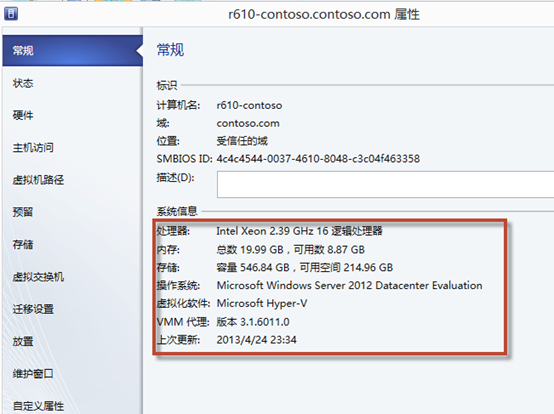
在迁移设置这块,我们可以配置实时迁移的一些选项。HyperV2012下的实时迁移有很多有趣也富含经济价值的特性,比如无共享迁移、比如SMB迁移,这些都是间接的在脱离价格昂贵的Iscsi和光纤存储的依赖。关于如何实时迁移,我们后面章节中介绍。
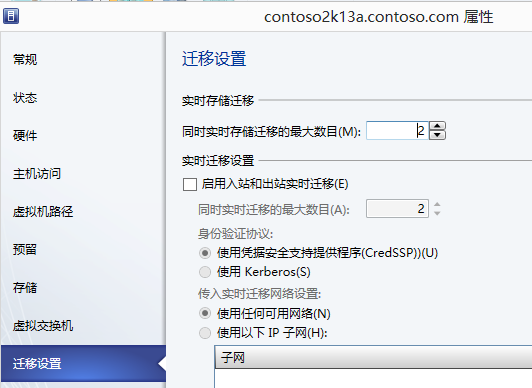
我们任意选中一台虚拟机,在操作栏的顶部,可以看到一些会经常使用的命令。
关机开机自不必说,保存状态算是一个比较有用的功能。事实上当我们的虚拟机在运行的时候,我们对HyperV2012重启,那么这些虚拟机并不是关机的,而是保存状态,当HyperV2012重启后,自动从保存状态恢复。保存等于是硬盘镜像+内存状态这样的一个组合。
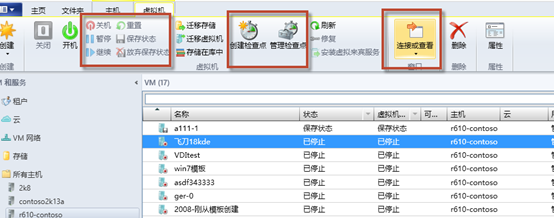
直接说检查点,大家可能有些不明白,但是如果说"快照",那么相信一下就明白了。这里还有一个按钮,叫做安装虚拟来宾服务,这个东西和VMware的VMtools和XenServer的XStools是一样的,作用就是虚拟一些硬件出来,让虚拟机和宿主机能够通信。可以实现关机、时间同步、数据备份、数据交换这一系列的功能。所以每装完一台虚拟机,安装来宾服务是一项必须的操作。
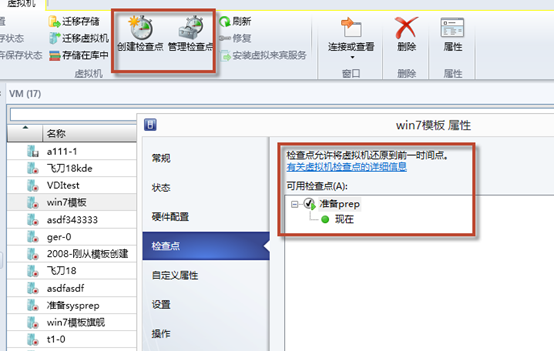
连接和查看有两种方式,一种是控制台方式,一种是RDP,这两种的区别是,一种相当于HyperV管理器下直接双击虚拟机打开管理界面,后者是安装来宾服务之后,通过远程桌面打开管理界面。
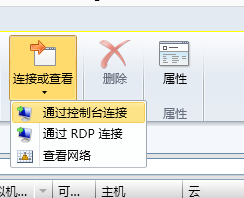
今天对"VM和服务"这个面板下的内容进行了简单介绍,我们已经可以用SCVMM来替代HyperV管理器来进行日常的操作了,但是这仅仅是个开始,接下来我们会对"构造"、"库""作业"和"设置"进行学习。
原创文章,转载请注明: 转载自奶油九叔